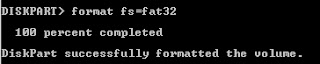Dalam proses instalasi OS laptop atau komputer yang tidak memiliki CD/DVD Room biasanya kita menggunakan flashdisk sebagai media untuk melakukan proses instalasi OS pada komputer tersebut. Hanya saja flashdisk tidak dapat langsung dijadikan sebagai bootable untuk melakukan proses instalasi. Perlu beberapa langkah atau software khusus yang dapat membuat flashdisk tersebut bootable. Banyak sekali freeware yang bisa Anda gunakan, namun tidak semuanya memiliki kemampuan yang baik. Untuk kali ini ieuwelah.com akan mencoba untuk memberikan tutorial membuat flashdisk bootable tanpa software yaitu dengan menggunakan perintah-perintah di command prompt. Untuk lebih jelasnya silahkan untuk mencobanya berikut ini :
Langkah 1
Pastikan flashdisk sudah terpasang pada komputer. Tekan Win+R lalu ketikka cmd.
Langkah 2
Ketikkan diskpart lalu tekan Enter. Maka akan muncul jendela baru.
Langkah 3
Pada jendela diskpart tadi, ketikkan list disk lalu Enter, untuk melihat list disk yang ada pada komputer Anda.
Langkah 4
Cari flashdisk Anda. Pada gambar di atas, flashdisk yang saya gunakan memiliki kapasitas 8GB atau 7719MB yang berarti flashdisk saya adalah Disk 2. Ketikkan select disk 2 lalu Enter, untuk memilih disk yang akan digunakan.
harap perhatikan jangan sampai salah memilih disk.
Langkah 5
Ketik clean lalu Enter,
Ketik create partition primary lalu Enter,
Ketik select partition lalu Enter,
Ketik active lalu Enter,
Lakukan format flashdisk, dengan cara ketikkan format fs=fat32 lalu tekan Enter. Tunggu sampai proses selesai.
Jika sudah selesai, ketikkan assign lalu Enter. Ketikkan exit untuk keluar dari CMD.
Langkah 6
Flashdisk kini sudah dapat digunakan sebagai bootable. Langkah selanjutnya adalah tinggal Anda Copy isi dari OS Windows yang akan Anda install ke flashdisk tersebut.
Langkah 7
Setelah dicopy, Anda dapat langsung melakukan proses instalasi dengan flashdisk tersebut. Jangan lupa untuk mensetting boot di BIOS ke USB terlebih dahulu. Sumber